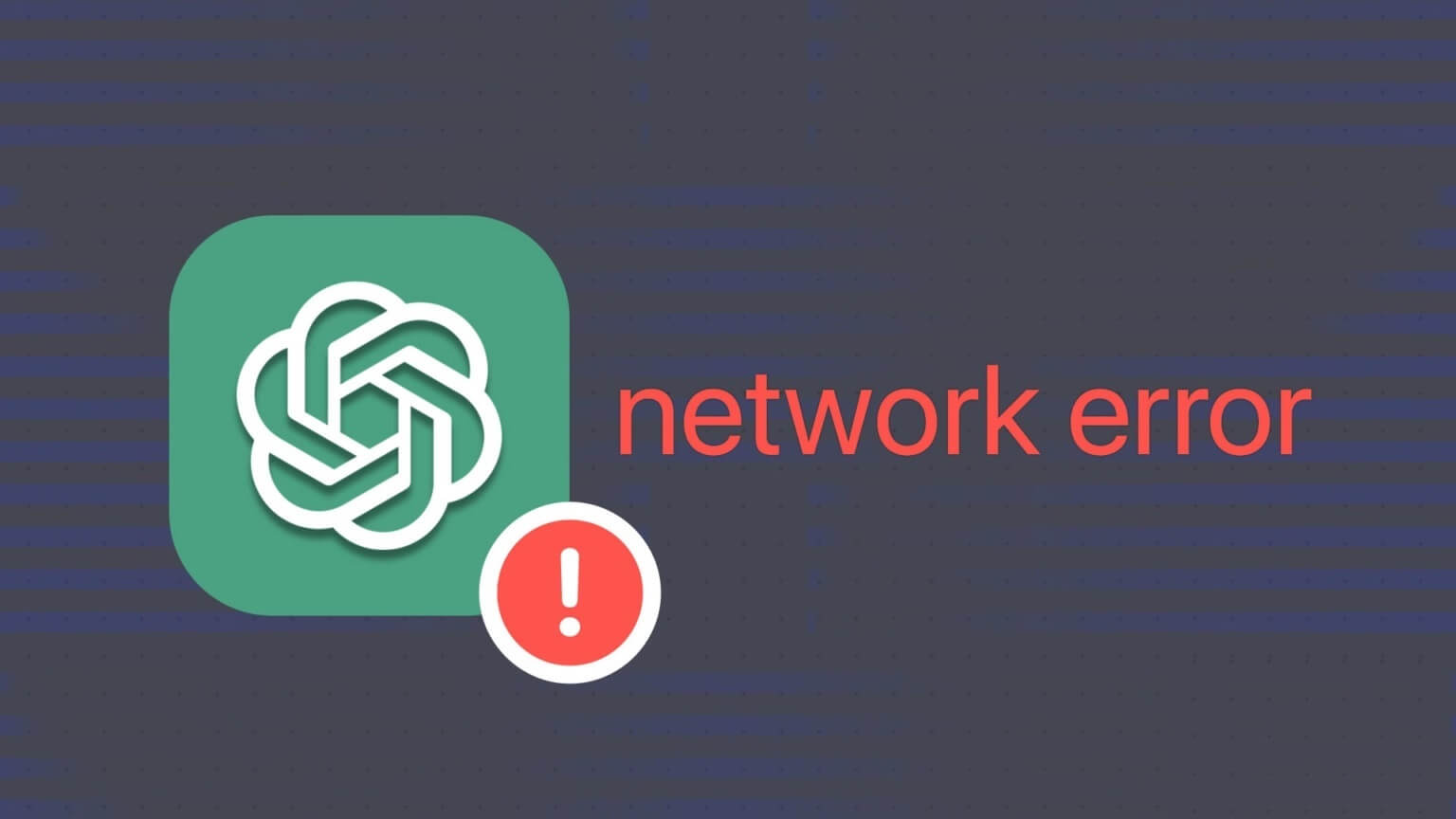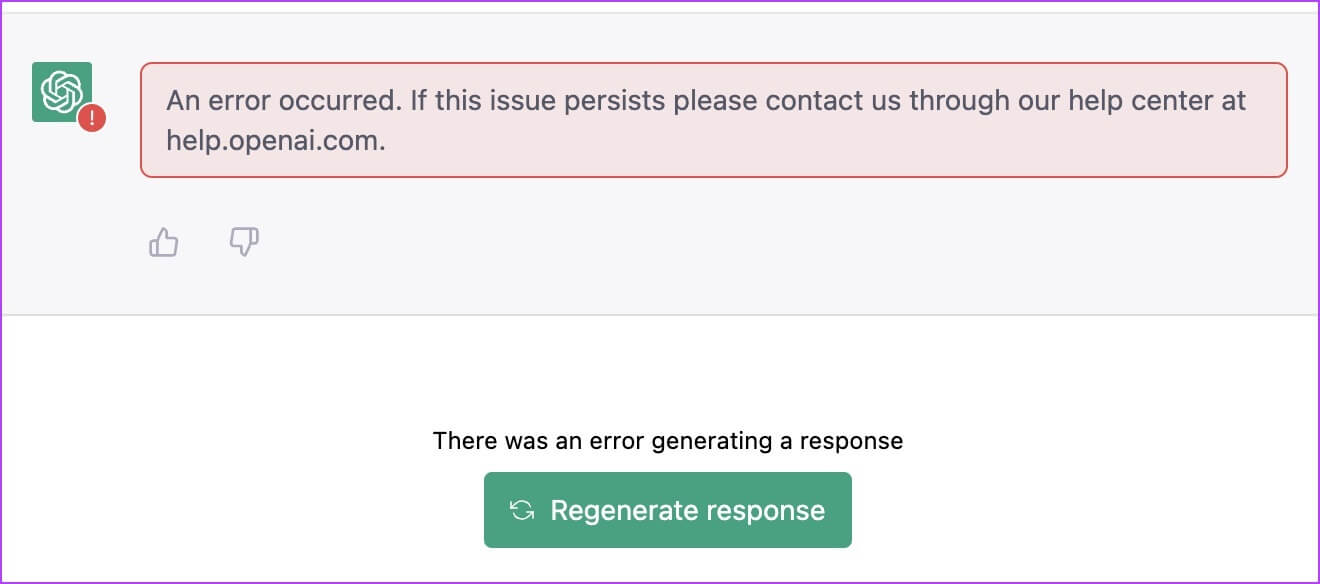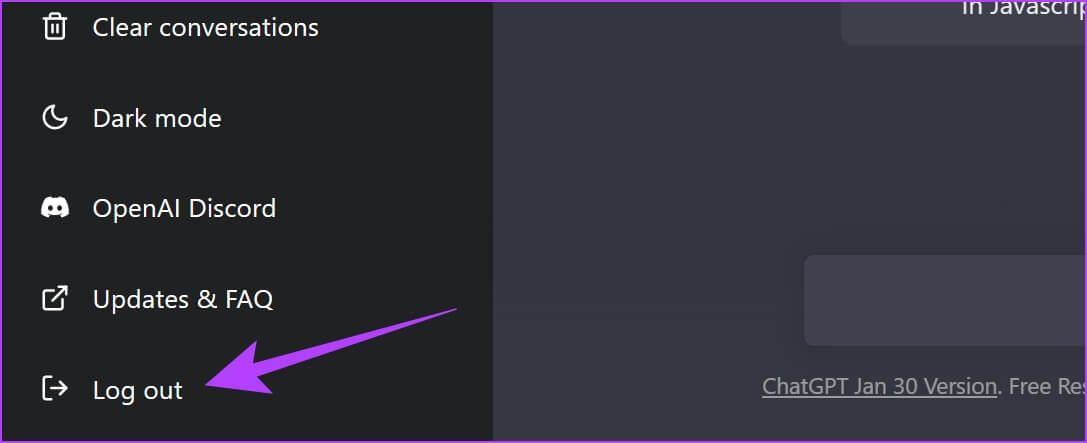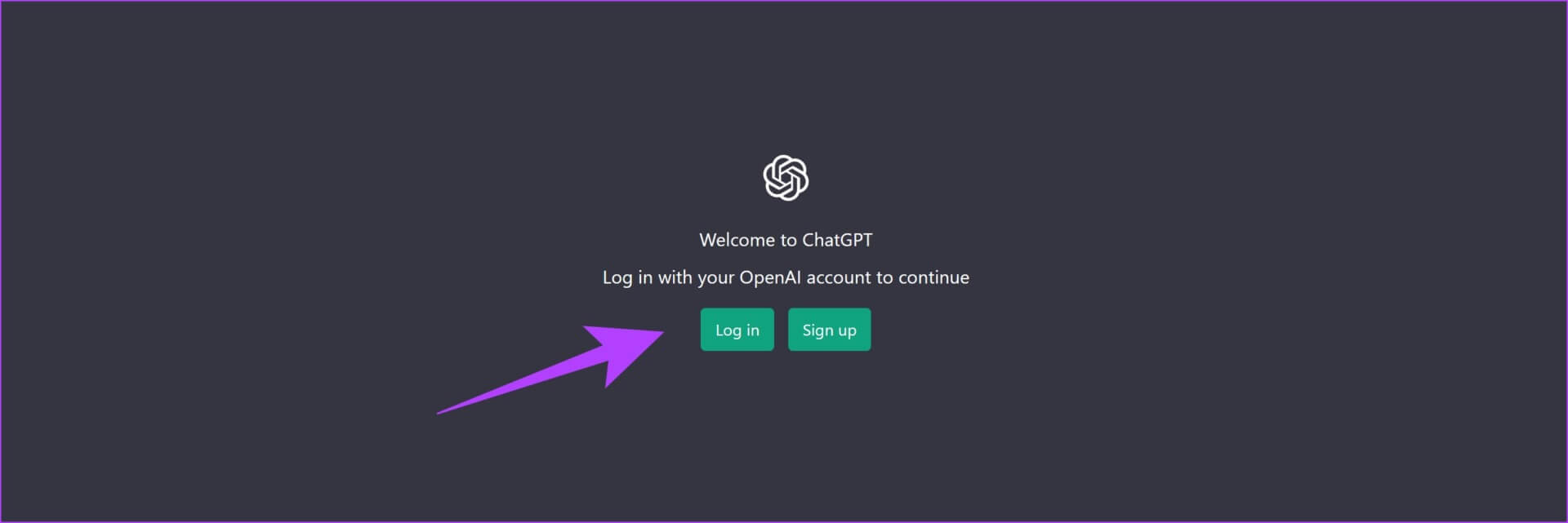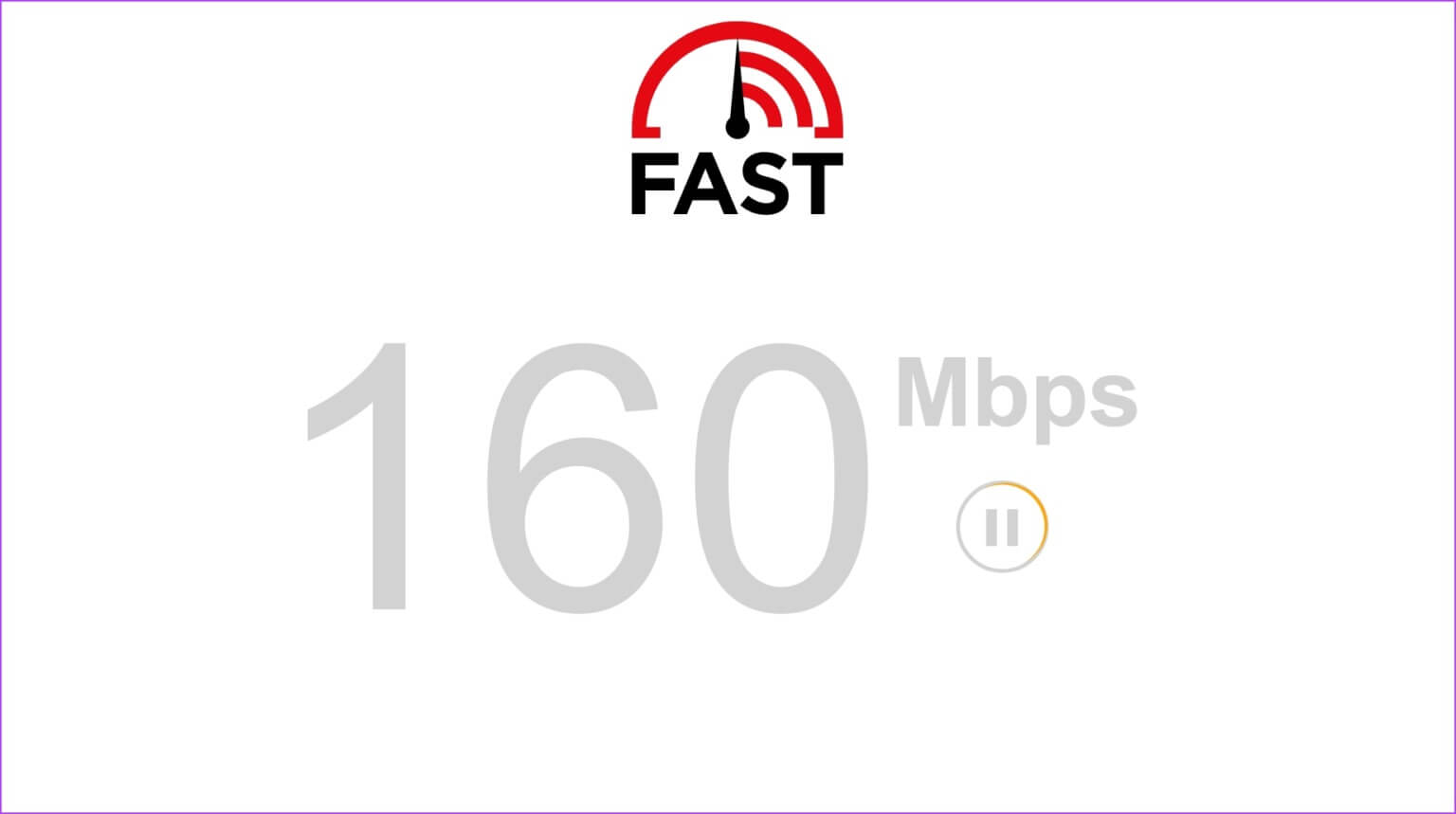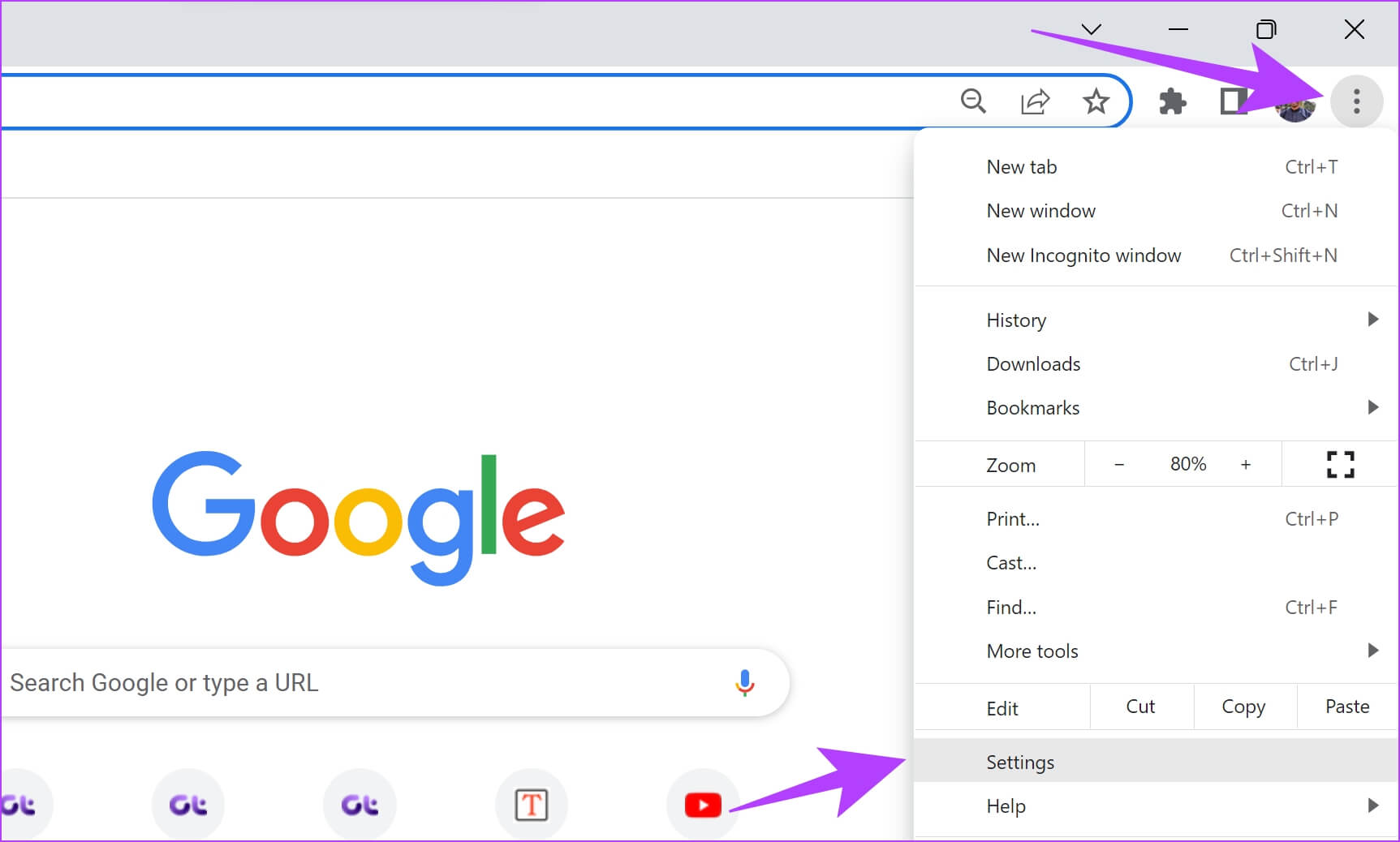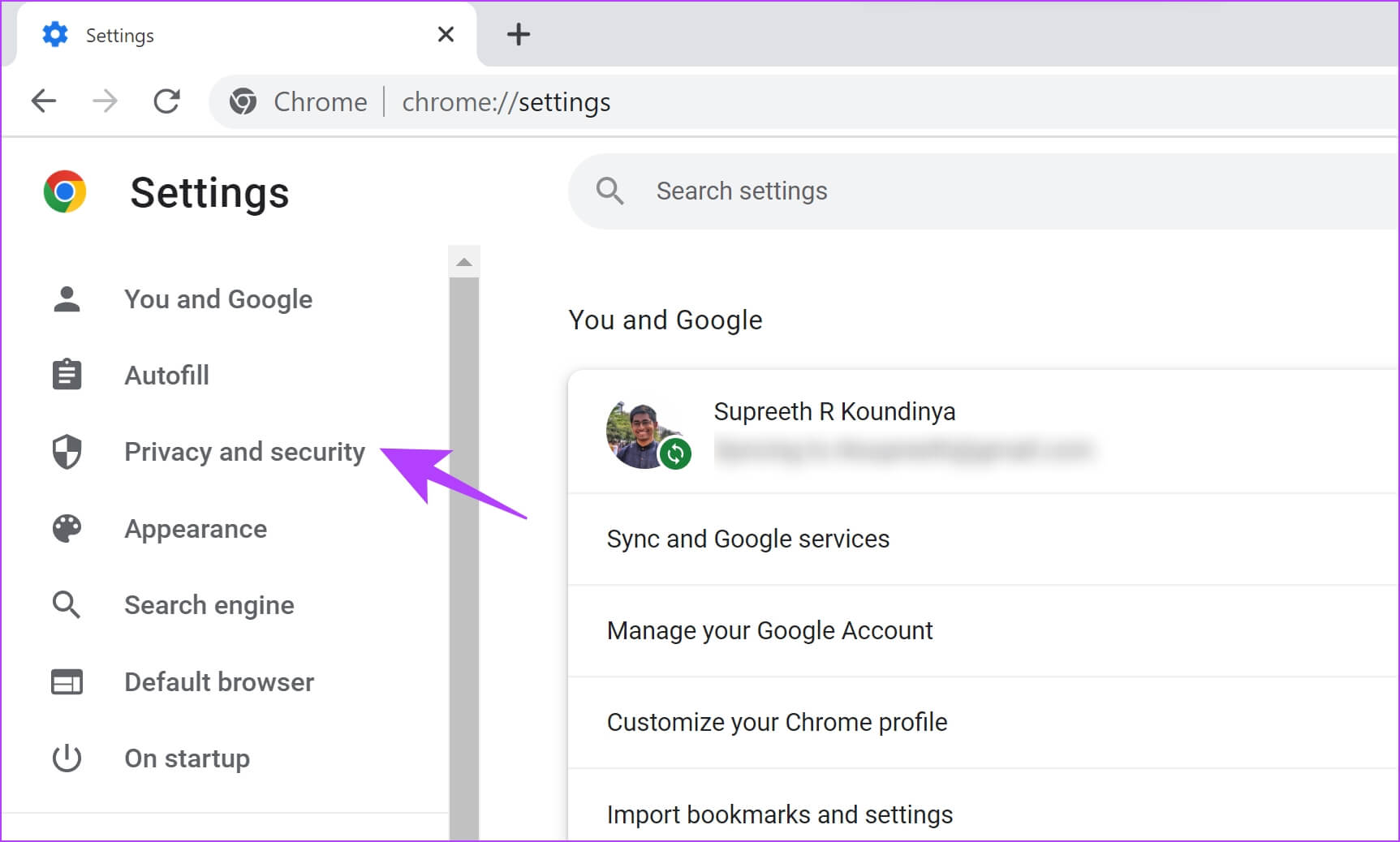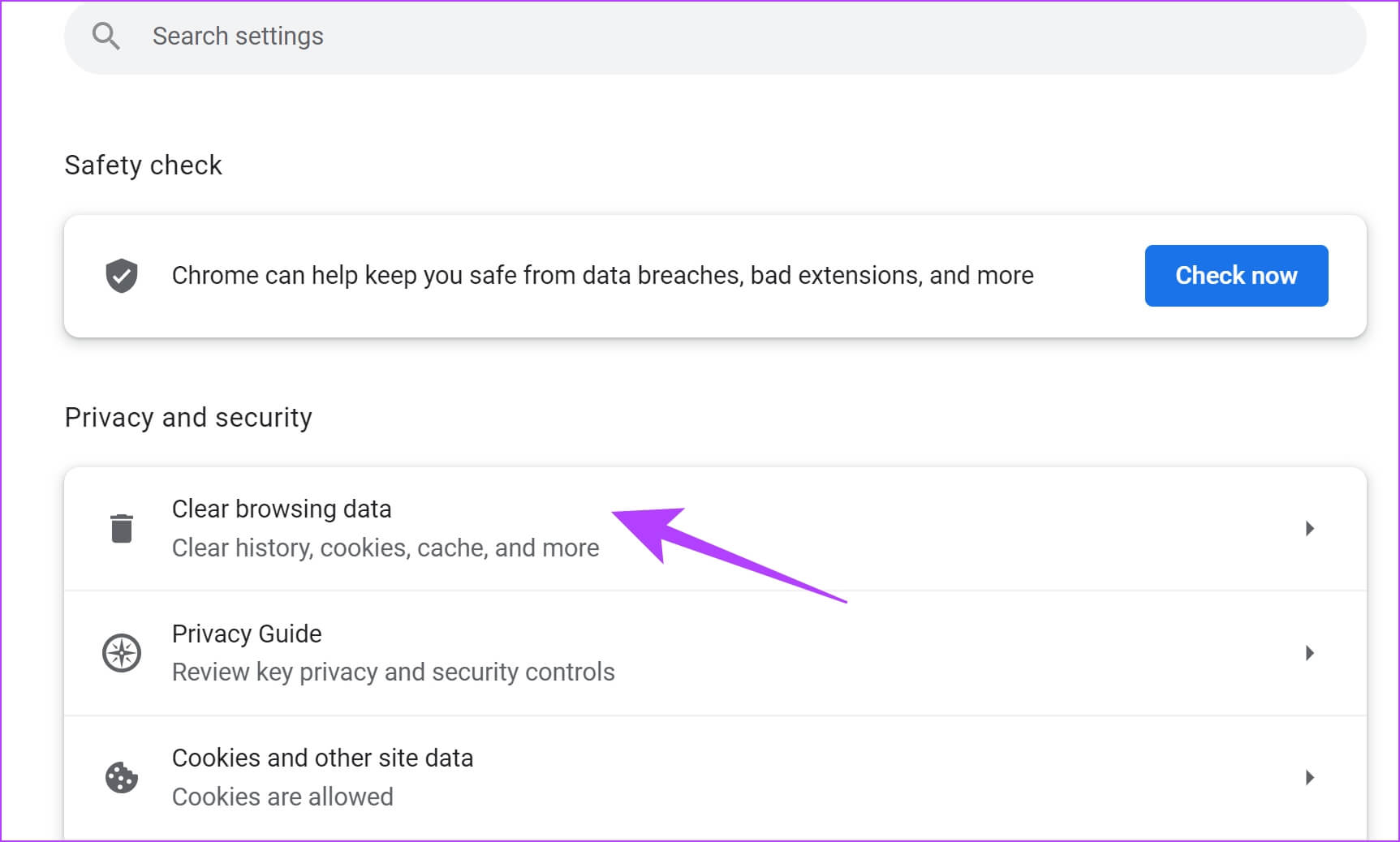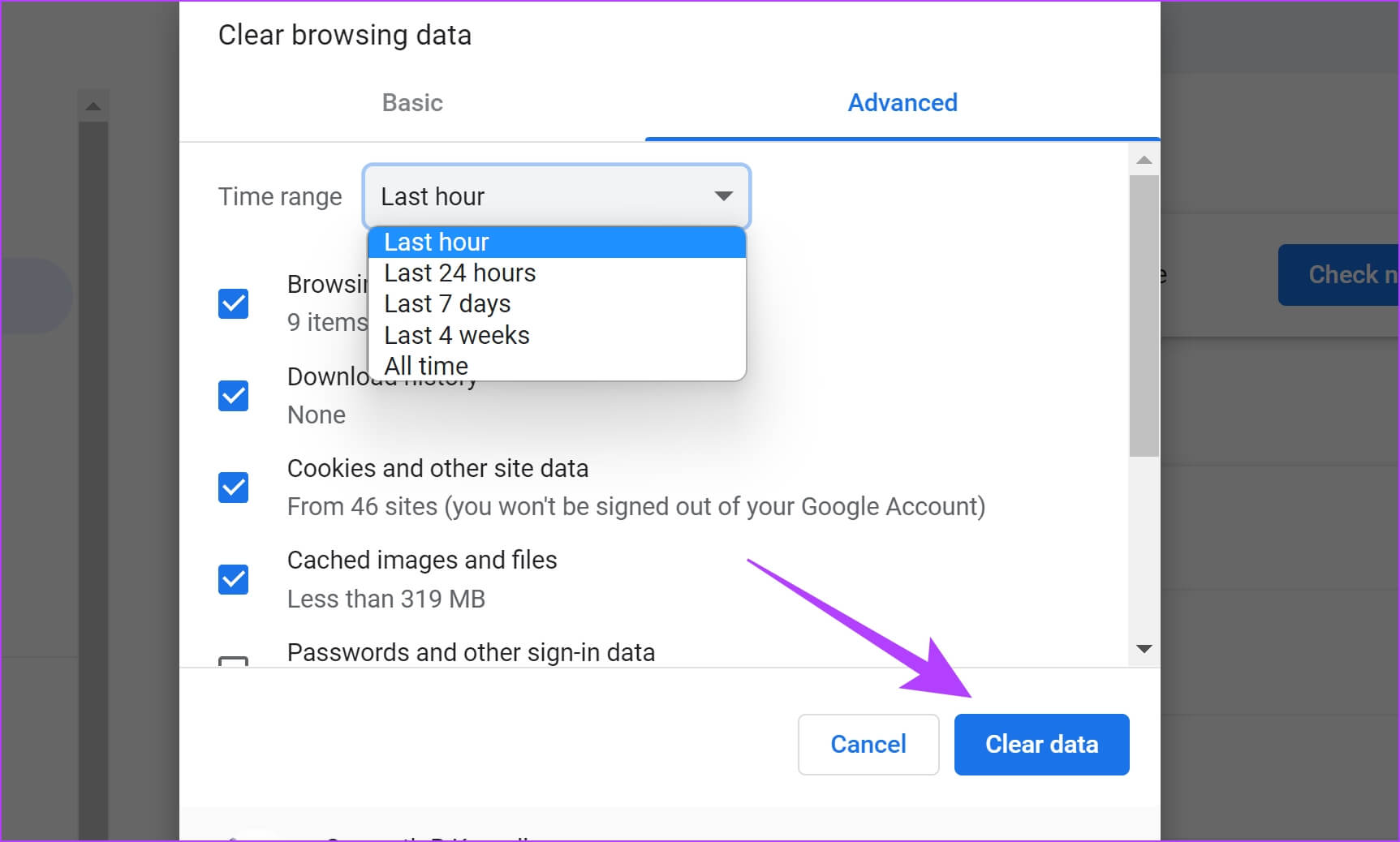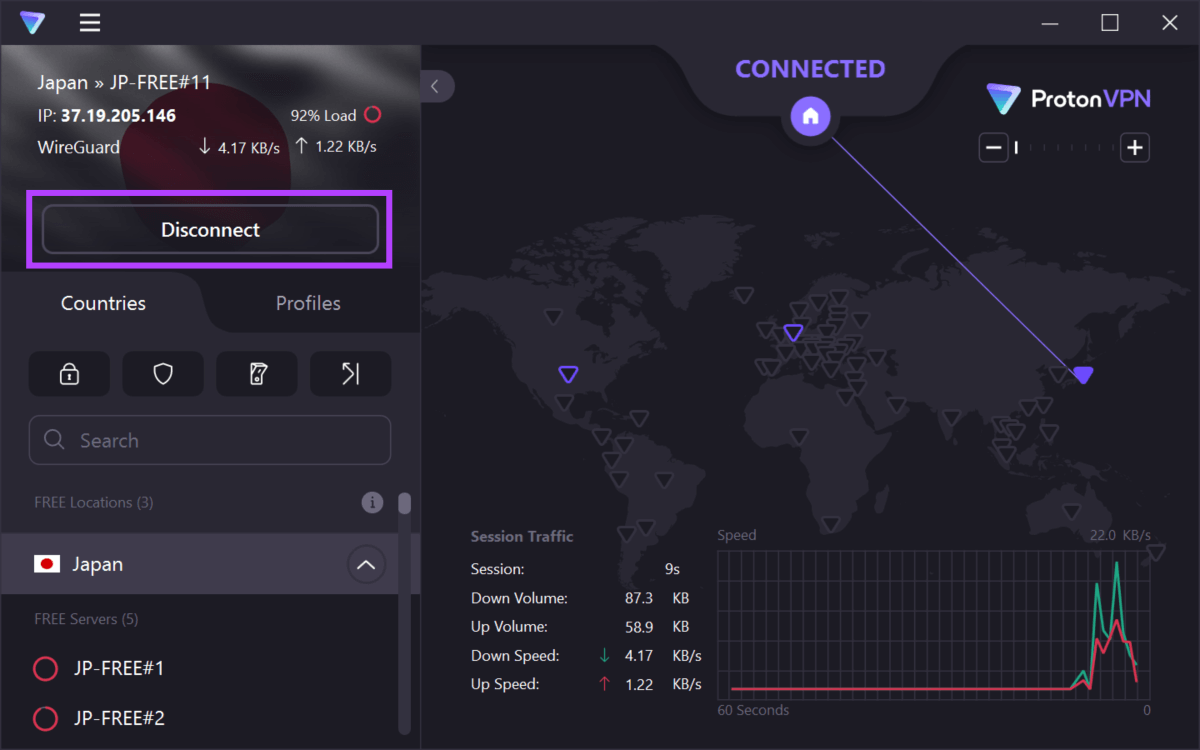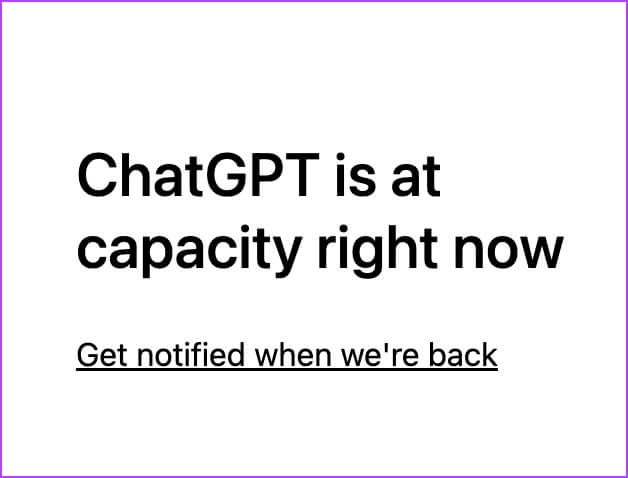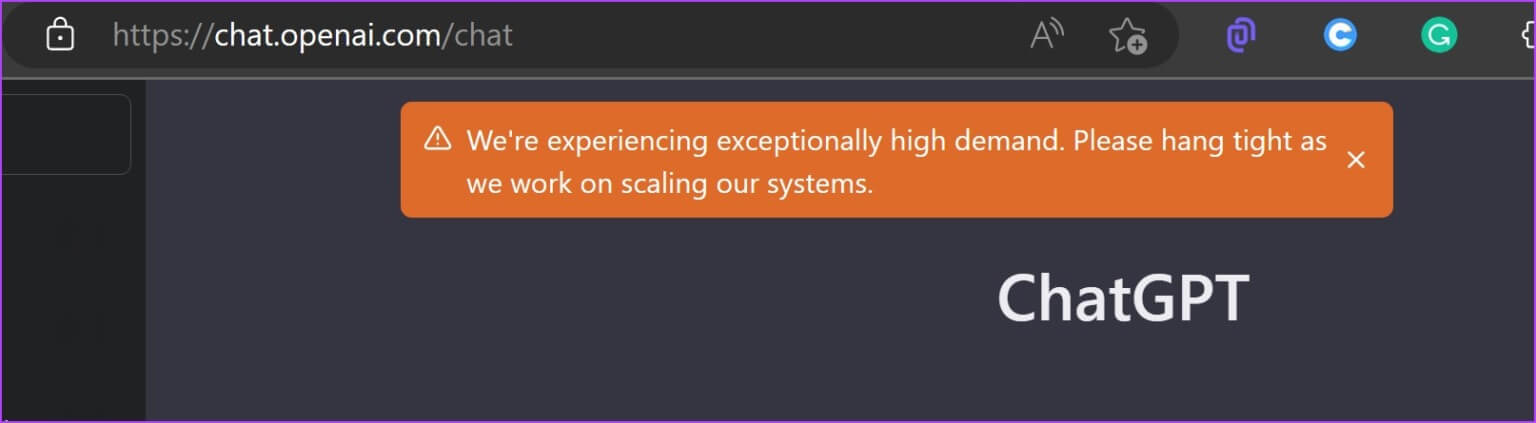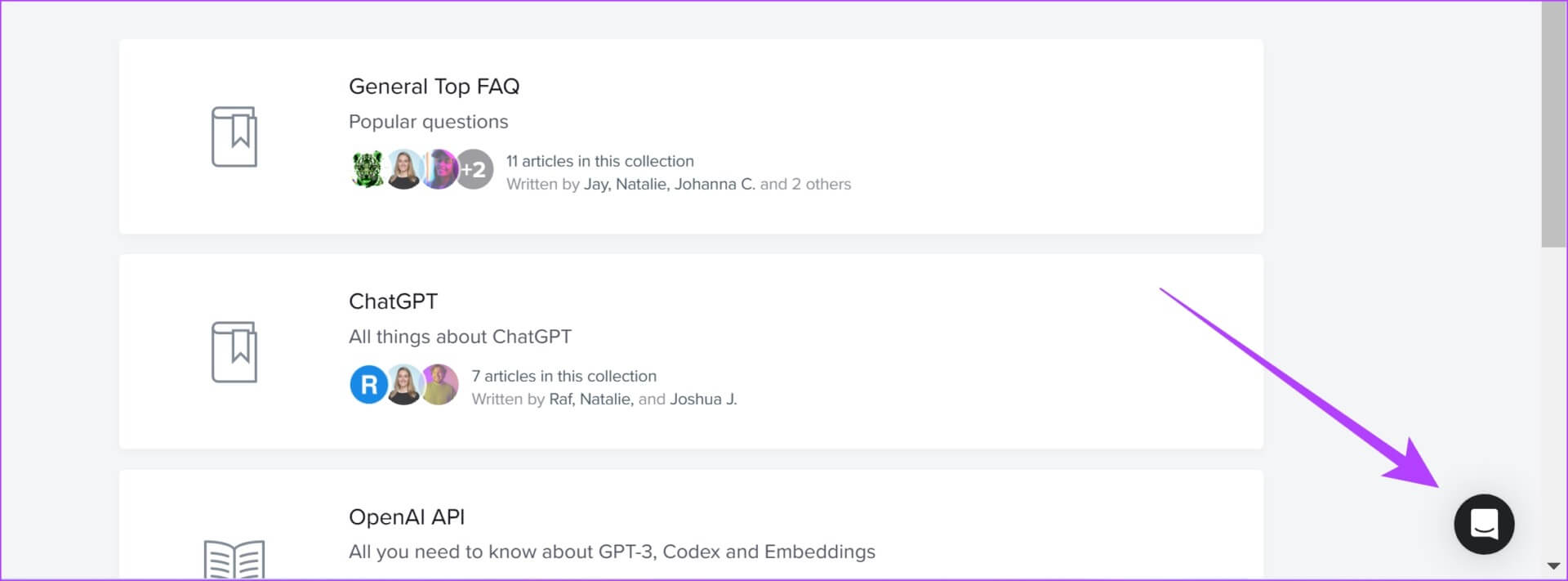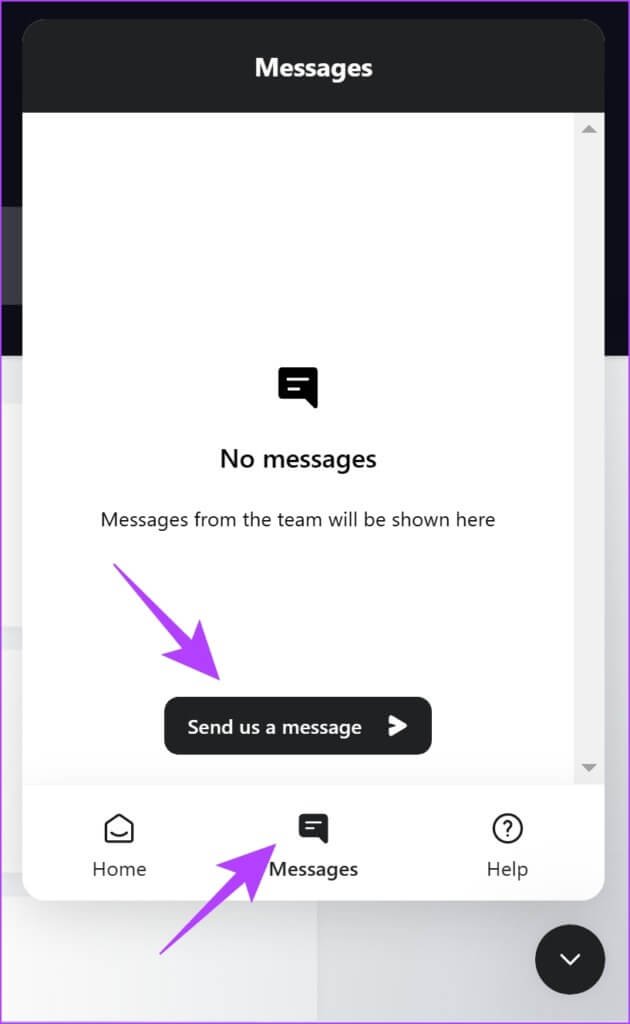8 façons de corriger l'erreur de réseau ChatGPT sur le navigateur Web
On peut associer toutes sortes de superlatifs à ChatGPT, mais il ne faut pas oublier qu'il est encore nouveau et dans sa première version publique. Cela signifie que parfois, vous rencontrerez des problèmes lors de l'utilisation de la plateforme. Nous avons récemment rencontré une erreur réseau dans ChatGPT, mais heureusement, nous avons pu résoudre rapidement le problème.
Dans cet article, nous souhaitons partager toutes les méthodes par lesquelles vous pouvez résoudre le problème de réseau ChatGPT sur votre navigateur Web. Avant d'abandonner ChatGPT et de revenir à la recherche Google, jetez un œil à cet article. Les méthodes répertoriées dans cet article sont faciles à mettre en œuvre si vous les suivez étape par étape. Commençons par comprendre la cause de l'erreur.
Pourquoi ChatGPT signale-t-il une erreur réseau ?
Voici le problème que nous avons rencontré lors de l'utilisation de ChatGPT l'autre jour - "Une erreur s'est produite. Si ce problème persiste, veuillez nous contacter via notre centre d'aide à help.openai.com
Certaines des raisons pour lesquelles cette erreur se produit incluent :
- Problèmes avec le backend ChatGPT.
- Faible connexion Internet de l'utilisateur.
- La réponse générée est trop longue et ChatGPT ne peut pas la gérer.
- D'autres raisons incluent des problèmes de blocage d'adresse IP, un trafic important, etc.
Passez à la section suivante pour comprendre comment résoudre le problème.
Comment résoudre le problème lorsque vous continuez à recevoir une erreur de réseau dans ChatGPT
Voici huit façons de résoudre le problème lié au réseau sur ChatGPT. Certaines de ces méthodes nous ont également aidés à résoudre le problème. Commençons par recharger la page Web où vous avez ouvert le chatbot AI. Cela résoudra très probablement le problème.
1. Recharger ChatGPT
Le rechargement du site Web ChatGPT redémarre et actualise tous les services principaux responsables du fonctionnement de l'outil. Il est possible que l'erreur à l'origine du problème de réseau soit effacée au cours du processus, nous vous recommandons donc d'actualiser l'onglet avec ChatGPT.
Cela nous a aidés à résoudre le problème sur notre navigateur Web, alors assurez-vous d'essayer ceci. Cependant, notez que la requête que vous avez saisie n'apparaîtra pas sur la page ChatGPT mise à jour.
ChatGPT peut également avoir un problème avec les réponses contenant trop de caractères. apprenons plus.
2. Évitez les longues réponses ChatGPT pour éviter les erreurs de réseau
Bien qu'il n'y ait pas d'informations officielles, l'invite ainsi que la réponse ChatGPT ont une limite globale de 1500 caractères. Une fois que vous avez contourné l'outil, vous pouvez rencontrer des problèmes et générer une erreur Message Network.
Assurez-vous donc de ne pas demander une réponse longue qui pourrait nécessiter beaucoup de caractères. Alternativement, vous pouvez diviser l'invite en plusieurs questions et poser les questions de suivi ChatGPT une par une. C'est peut-être fatiguant mais c'est le seul moyen pour le moment.
3. Déconnexion et entrée Connexion à ChatGPT
Une autre façon de résoudre le problème consiste à vous déconnecter de ChatGPT et à vous reconnecter à Entrée. Cela actualise votre session et élimine éventuellement l'erreur à l'origine du problème.
Étape 1: Dans la page ChatGPT Accueil, vous trouverez une option "Se déconnecter" dans le menu latéral. Cliquez dessus pour vous déconnecter.
Étape 2: Maintenant, enregistrez à nouveau votre Entrée avec vos identifiants Pour utiliser ChatGPT.
Cela devrait résoudre le problème temporaire. Cependant, si cela persiste, vous devez vous assurer que vous disposez d'une connexion Internet fonctionnelle pour utiliser ChatGPT.
4. Vérifiez votre connexion Internet
Bien que ChatGPT ne soit pas très exigeant en termes de données Internet, il est tout de même recommandé d'utiliser une bonne connexion Internet sur votre appareil pour rester connecté et verrouillé aux serveurs ChatGPT. En raison de la forte demande, les utilisateurs disposant d'une meilleure connexion Internet peuvent avoir un léger avantage à utiliser ChatGPT.
Par conséquent, contactez votre fournisseur de services réseau en cas de problème avec votre connexion Internet.
Vous pouvez également résoudre le problème en effaçant les données de votre navigateur.
5. Effacer les données du navigateur
Cache Il s'agit d'une forme de données temporaires stockées dans le stockage local pour recharger rapidement les éléments de l'application au lieu de les télécharger. Cependant, beaucoup de données mises en cache signifient beaucoup d'accumulation de courrier indésirable, ce qui est connu pour causer des problèmes avec une application. Il est donc possible que ChatGPT ne fonctionne pas sur votre navigateur Web en raison de données mises en cache.
Remarque : Votre historique de navigation et de téléchargement, les cookies et le cache seront supprimés de Google Chrome et, sauf indication contraire, vos mots de passe ne seront pas supprimés.
Étape 1: Cliquez Icône en trois points dans la barre d'outils et sélectionnez Paramètres.
Étape 2Cliquez sur "Confidentialité et sécurité."
Étape 3: Sélectionnez "Effacer les données de navigation."
Étape 4: Cliquez sur le menu déroulant de la plage de dates et sélectionnez la période pour laquelle vous souhaitez supprimer les données de navigation.
Étape 5: Maintenant, cliquez Des données claires.
6. Désactiver le VPN et le proxy
Bien que le VPN fasse un excellent travail pour acheminer votre trafic Internet via un serveur privé, il est toujours impeccable. Ainsi, un VPN défectueux peut être la raison pour laquelle vous ne parvenez pas à accéder à ChatGPT dans votre navigateur Web. Par conséquent, essayez de désactiver votre VPN et voyez si cela résout le problème.
Cependant, vous ne pouvez pas faire grand-chose si un problème existe avec les serveurs Open AI.
7. Vérifiez si ChatGPT est désactivé
ChatGPT est toujours en version bêta publique et fonctionne à une capacité limitée. Donc, voici quelque chose que vous pourriez voir si les serveurs sont surchargés et qu'ils ne peuvent pas vous donner accès à l'outil.
Ou vous pouvez également rencontrer ce message d'erreur : « Nous constatons une demande exceptionnellement élevée… »
Ce que vous pouvez faire, c'est attendre de retrouver une place sur les serveurs ChatGPT et utiliser à nouveau l'outil. Continuez à actualiser la page jusqu'à ce qu'elle soit corrigée et que l'accès vous soit accordé. De plus, vous pouvez également essayer un autre navigateur et voir si le problème vient de ChatGPT ou de votre navigateur.
rien ne fonctionne? Allez-y et signalez le problème directement à OpenAI.
8. Signalez le problème à OpenAI
OpenAI est toujours à la recherche de commentaires des utilisateurs afin qu'ils soient conscients de ces problèmes et prennent des notes immédiatement et les corrigent. Par conséquent, nous vous recommandons de signaler le problème à OpenAI afin qu'il puisse être résolu dès que possible. Voici comment faire de même.
Étape 1: visite centre d'aide OpenAI
Étape 2: Clique sur icône de chat Dans le coin inférieur droit.
Étape 3: Clique sur Messages Et appuyez sur "رسل لنا رسلةEt vous pouvez maintenant vous connecter avec Prise en charge d'OpenAI.
C'est donc tout ce que nous pouvons suggérer lorsque les erreurs de réseau ChatGPT persistent. Si vous avez des questions à ce sujet, consultez la section FAQ ci-dessous.
Foire aux questions sur l'utilisation de ChatGPT
1. Combien d'heures de ChatGPT peut-on utiliser ?
Il n'y a pas de limite à l'utilisation de ChatGPT tant que les serveurs ont la capacité de vous héberger.
2. Pouvez-vous utiliser ChatGPT sur un VPN ?
Oui, vous pouvez utiliser ChatGPT sur un VPN.
3. Quelle est la vitesse Internet minimale pour ChatGPT ?
Il n'y a pas de vitesse Internet minimale définie pour ChatGPT, mais une connexion décente est recommandée pour trouver une place sur les serveurs ChatGPT car il y a toujours une bonne demande.
Écrivez vos questions
Nous espérons que ces méthodes vous aideront à utiliser ChatGPT sans erreur. Ces bugs sont très courants, et donc OpenAI publie une version Piloté par ChatGPTFournissez un accès prioritaire au serveur à ces utilisateurs privilégiés tout en augmentant la capacité et les limites du serveur. Nous sommes intéressés de voir comment ce mouvement se déroulera !